作为一个男人
在最高光的时刻
就是说出那句
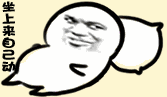
之后
还不会被人打
...
虽然在现实生活中你无法这样
但是在这里
就让你体验一番
那种呼风唤雨的感觉

我们之前在爬取某些网站的时候
使用到了一些 python 的请求库
模拟浏览器的请求
我们需要抓包啥的
能不能不这样
可不可以就写几行代码
让它自己去打开浏览器
自己去请求我们要爬取的网站
自己去模拟我们的一些搜索
等等
反正就是
老子躺着,让它自己动
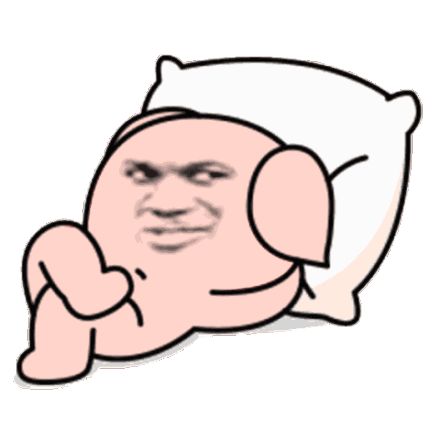
躺好
让 selenium 满足你的要求
怎么玩呢?
那么接下里就是
学习 python 的正确姿势

什么是 selenium ?
其实它就是一个自动化测试工具,支持各种主流的浏览器
直到遇到了 python
转身一变

selenium 变成了爬虫利器
我们先来安装一下
pip install selenium接着我们还要下载浏览器驱动
小帅b用的是 Chrome 浏览器
所以下载的是 Chrome 驱动
当然你用别的浏览器也阔以
去相应的地方下载就行了
| Chrome: | https://sites.google.com/a/chromium.org/chromedriver/downloads |
| Edge: | https://developer.microsoft.com/en-us/microsoft-edge/tools/webdriver/ |
| Firefox: | https://github.com/mozilla/geckodriver/releases |
| Safari: | https://webkit.org/blog/6900/webdriver-support-in-safari-10/ |
下载完之后
要配置一下环境变量

接着打开 pycharm
撸点代码
from selenium import webdriver
driver = webdriver.Chrome()
driver.get("https://www.baidu.com")
input = driver.find_element_by_css_selector('#kw')
input.send_keys("苍老师照片")
button = driver.find_element_by_css_selector('#su')
button.click()运行一下
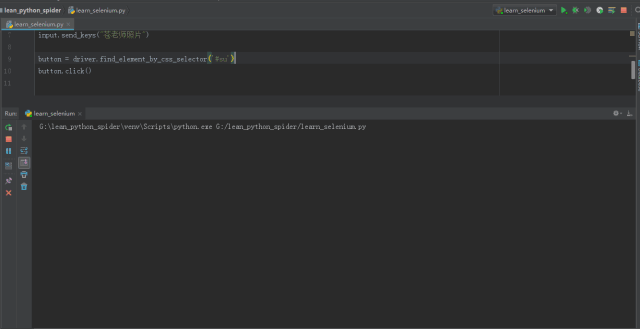
可以看到
它自己打开了 Chrome 浏览器
访问了百度
搜索了苍老师的照片
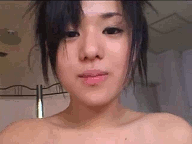
这就是 selenium 的魅力
我们来看下我们刚刚写的代码
我们导入了 web 驱动模块
from selenium import webdriver接着我们创建了一个 Chrome 驱动
driver = webdriver.Chrome()有了实例之后
相当于我们有了 Chrome 浏览器了
接着使用 get 方法打开百度
driver.get("https://www.baidu.com")打开百度之后
我们获取到输入框
至于怎么获取
等等会讲
获取到输入框之后我们就往里面写入我们要搜索的内容
input = driver.find_element_by_css_selector('#kw')
input.send_keys("苍老师照片")输入完了之后呢
我们就获取到搜索这个按钮
然后点击
button = driver.find_element_by_css_selector('#su')
button.click()就这样完成了一次自动的百度搜索

当我们使用驱动打开了一个页面
这时候其实没什么鸟用
因为我们要对那些元素进行操作
就像刚刚我们要获取输入框然后输入一些内容
还有获取按钮点击什么的
selenium 提供了挺多方法给我们获取的
当我们要在页面中获取一个元素的时候
可以使用这些方法
find_element_by_id
find_element_by_name
find_element_by_xpath
find_element_by_link_text
find_element_by_partial_link_text
find_element_by_tag_name
find_element_by_class_name
find_element_by_css_selector
想要在页面获取多个元素呢
就可以这样
find_elements_by_name
find_elements_by_xpath
find_elements_by_link_text
find_elements_by_partial_link_text
find_elements_by_tag_name
find_elements_by_class_name
find_elements_by_css_selector
比如我们打开了一个页面
是这样的 HTML
"loginForm">
<input name="username" type="text" />
<input name="password" type="password" />
<input name="continue" type="submit" value="Login" />
可以通过 id 获取 form 表单
login_form = driver.find_element_by_id('loginForm')通过 name 获取相应的输入框
username = driver.find_element_by_name('username')
password = driver.find_element_by_name('password')通过 xpath 获取表单
login_form = driver.find_element_by_xpath("/html/body/form[1]")
login_form = driver.find_element_by_xpath("//form[1]")
login_form = driver.find_element_by_xpath("//form[@id='loginForm']")通过标签获取相应的输入框
input1 = driver.find_element_by_tag_name('input')通过 class 获取相应的元素
login = driver.find_element_by_class_name('login')用 Chrome 浏览器的审核元素
可以很方便获取相应的属性
直接 copy 就完事了

如果你觉得
find_element_by_xxx_xxx
太长了
那么你还可以这样
driver.find_elements(By.ID, 'xxx')By.属性和上面的是一样的
ID = "id"
XPATH = "xpath"
LINK_TEXT = "link text"
PARTIAL_LINK_TEXT = "partial link text"
NAME = "name"
TAG_NAME = "tag name"
CLASS_NAME = "class name"
CSS_SELECTOR = "css selector"当然
我们玩的是爬虫
要的就是源代码
我们已经知道
通过
driver = webdriver.Chrome()可以拿到浏览器对象
那么要获取源代码还不简单么?
获取请求链接
driver.current_url获取 cookies
driver.get_cookies()获取源代码
driver.page_source获取文本的值
input.textok
以上就是 selenium 的常用方法
想要了解更多相关 selenium 的可以到官方文档查看
https://selenium-python.readthedocs.io/
下一次
小帅b将带你使用它来爬取网站

本篇完
再见
近期文章
python爬虫08 | 你的第二个爬虫,要过年了,爬取豆瓣最受欢迎的250部电影慢慢看
python爬虫07 | 有了 BeautifulSoup ,妈妈再也不用担心我的正则表达式了
python爬虫06 | 你的第一个爬虫,爬取当当网 Top 500 本五星好评书籍

扫一扫
学习 Python 没烦恼
坚持原创
给小帅b来个好看






















 2551
2551











 被折叠的 条评论
为什么被折叠?
被折叠的 条评论
为什么被折叠?








